想必有很多朋友都很好奇Windows11怎么打开远程桌面权限?那么感兴趣的朋友就赶快来看看小编带来的Windows11打开远程桌面权限方法吧,希望通过本篇教程的学习,可以帮助到大家哦。
1.首先,在电脑上点击桌面开始菜单中的设置按钮
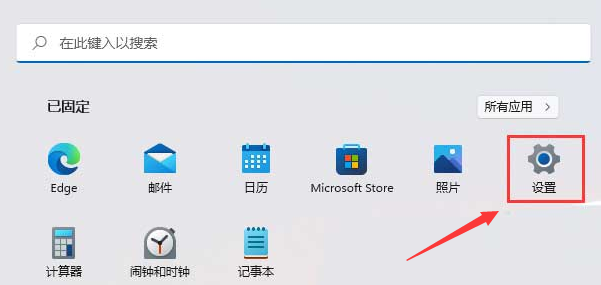
2.然后,打开系统栏目的关于面板,点击远程桌面按钮
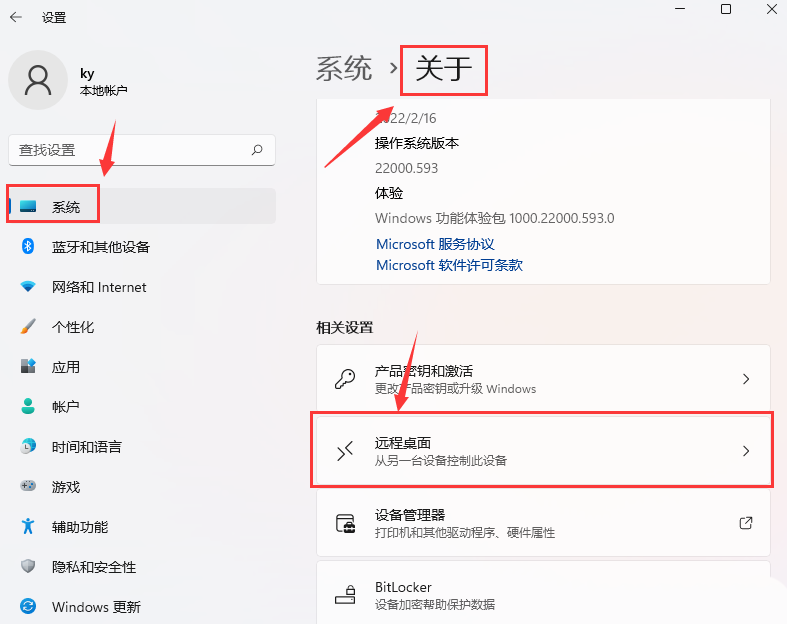
3.接着,鼠标点击远程桌面右侧的开关
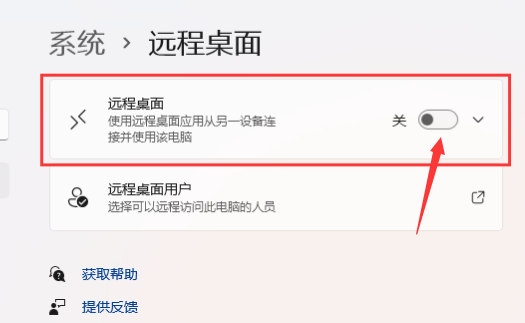
4.最后,在弹出的提示窗口中点击确认按钮即可
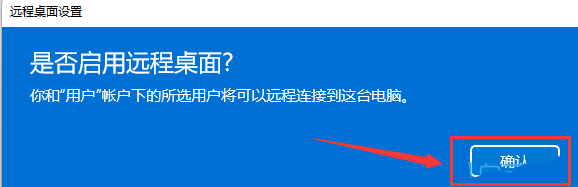
以上就是小编带来的Windows11打开远程桌面权限方法,大家不要错过哦。
相关下载1
想必有很多朋友都很好奇Windows11怎么打开远程桌面权限?那么感兴趣的朋友就赶快来看看小编带来的Windows11打开远程桌面权限方法吧,希望通过本篇教程的学习,可以帮助到大家哦。
1.首先,在电脑上点击桌面开始菜单中的设置按钮
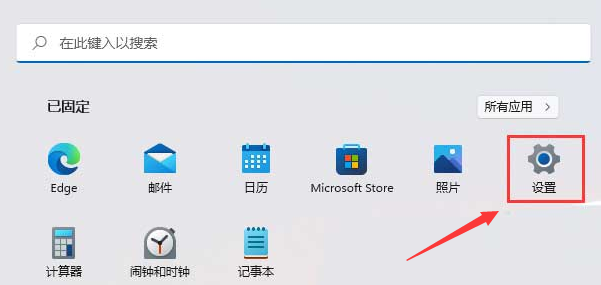
2.然后,打开系统栏目的关于面板,点击远程桌面按钮
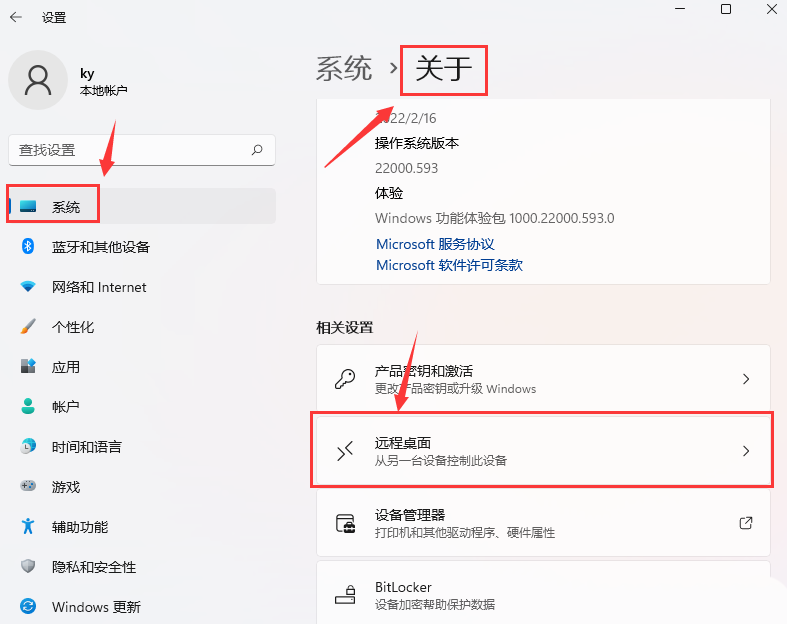
3.接着,鼠标点击远程桌面右侧的开关
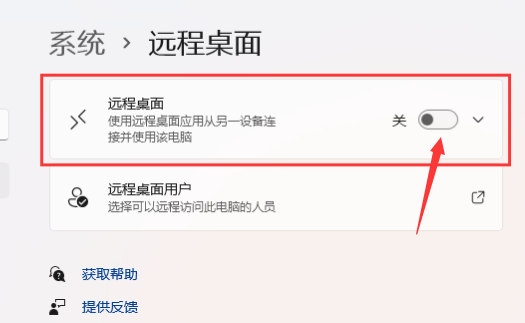
4.最后,在弹出的提示窗口中点击确认按钮即可
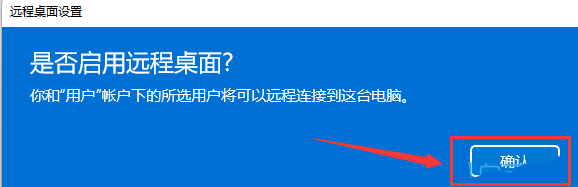
以上就是小编带来的Windows11打开远程桌面权限方法,大家不要错过哦。
相关阅读